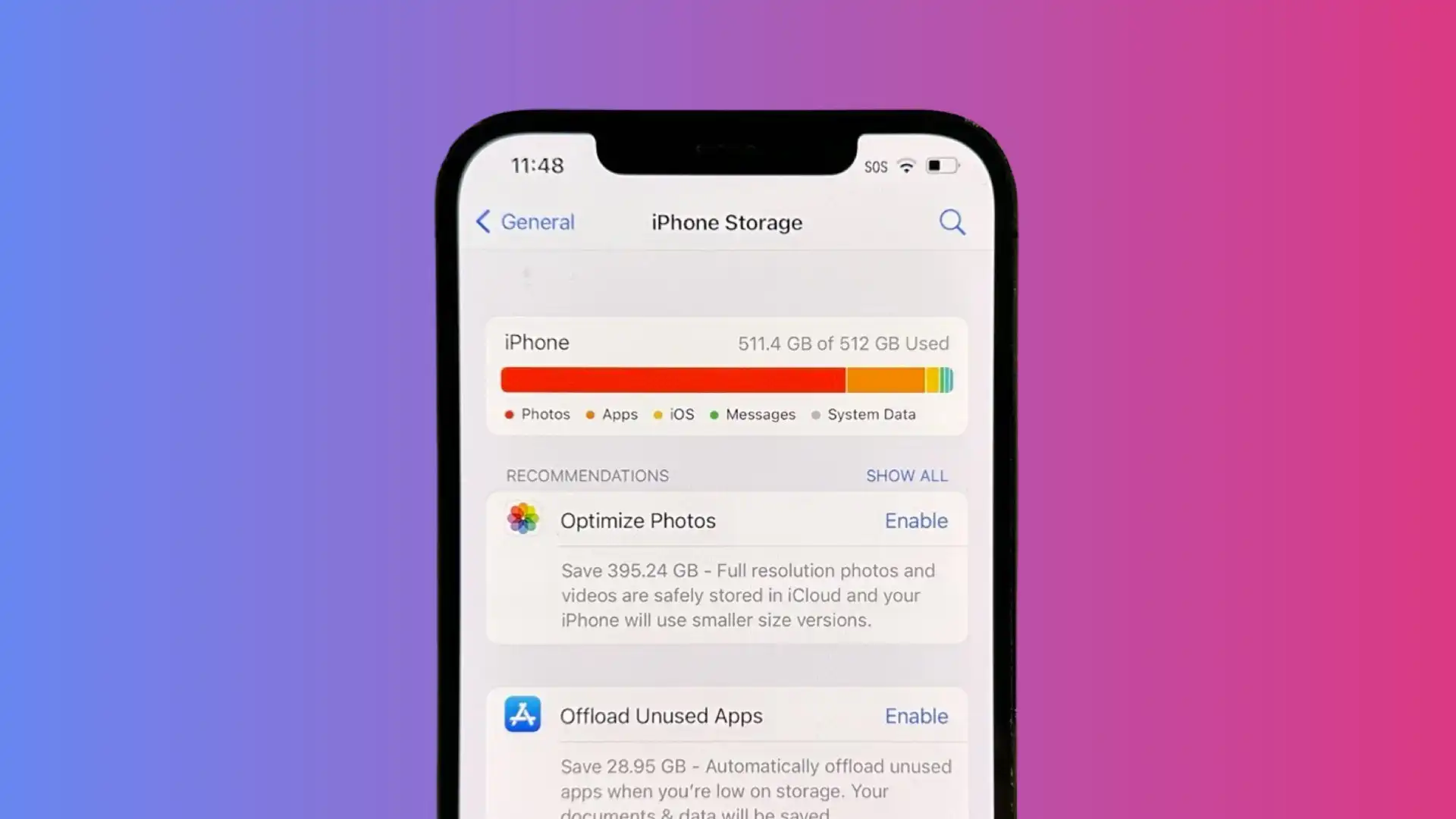Spilltekno – Spilltekno – Mengelola performa iPhone merupakan langkah penting untuk memastikan kinerjanya tetap optimal. Salah satu cara yang sering diabaikan adalah menghapus cache. Cache yang menumpuk bisa menyebabkan iPhone menjadi lambat, aplikasi tidak berjalan normal, atau fitur tertentu tidak berfungsi. Dalam artikel ini, kami akan menjelaskan langkah-langkah praktis untuk menghapus cache di iPhone.
Apa Itu Cache dan Mengapa Harus Dihapus?
Cache adalah data sementara yang disimpan oleh aplikasi dan browser untuk mempercepat proses pemuatan di masa mendatang. Namun, jika dibiarkan menumpuk, cache bisa membebani memori dan menyebabkan berbagai masalah kinerja.
Cara Menghapus Cache di iPhone
Berikut adalah tiga metode efektif yang dapat Anda gunakan untuk menghapus cache di iPhone:
1. Menghapus Cache Browser Safari
Safari adalah browser bawaan iPhone yang sering menghasilkan cache dari aktivitas menjelajah internet. Anda bisa membersihkannya melalui pengaturan dengan langkah berikut:
- Buka aplikasi Pengaturan di iPhone.
- Gulir ke bawah dan pilih Safari.
- Ketuk opsi Bersihkan Riwayat dan Data Situs Web.
- Konfirmasikan tindakan dengan mengetuk Bersihkan Riwayat dan Data.
Dengan langkah ini, semua data riwayat penelusuran dan cache dari Safari akan terhapus.
2. Menghapus Cache Aplikasi dengan Instal Ulang
iPhone tidak memiliki opsi khusus untuk menghapus cache aplikasi. Namun, Anda bisa menghapus dan menginstal ulang aplikasi untuk membersihkan cache yang tersimpan. Berikut caranya:
- Tekan dan tahan ikon aplikasi yang ingin dihapus hingga muncul menu.
- Pilih opsi Hapus Aplikasi.
- Unduh kembali aplikasi dari App Store.
Langkah ini mungkin memakan waktu, tetapi efektif untuk menghapus cache aplikasi tertentu.
3. Restart iPhone
Restart iPhone adalah cara sederhana untuk membersihkan cache sementara yang bersifat ringan. Ikuti langkah berikut:
- Tekan dan tahan tombol daya hingga muncul opsi untuk mematikan perangkat.
- Geser untuk mematikan iPhone.
- Tunggu beberapa detik, lalu nyalakan kembali perangkat.
Restart tidak menghapus cache aplikasi, tetapi cukup membantu untuk memperbaiki masalah kecil pada kinerja.
Tips Tambahan untuk Mengelola Cache di iPhone
- Periksa Penyimpanan iPhone: Buka Pengaturan > Umum > Penyimpanan iPhone untuk melihat aplikasi mana yang memakan banyak ruang.
- Gunakan Fitur Offload: iPhone memiliki fitur Offload Unused Apps yang memungkinkan penghapusan aplikasi yang jarang digunakan tanpa menghapus data utamanya.
Dengan mengikuti langkah-langkah di atas, Anda dapat memastikan iPhone Anda tetap berjalan lancar. Hapus cache secara berkala untuk menghindari masalah kinerja dan nikmati pengalaman menggunakan iPhone yang optimal. Spilltekno
Cek Informasi Teknologi Lainnya di Google News Spilltekno